中南大学嵌入式系统实验指导书doc.docx
《中南大学嵌入式系统实验指导书doc.docx》由会员分享,可在线阅读,更多相关《中南大学嵌入式系统实验指导书doc.docx(31页珍藏版)》请在冰豆网上搜索。
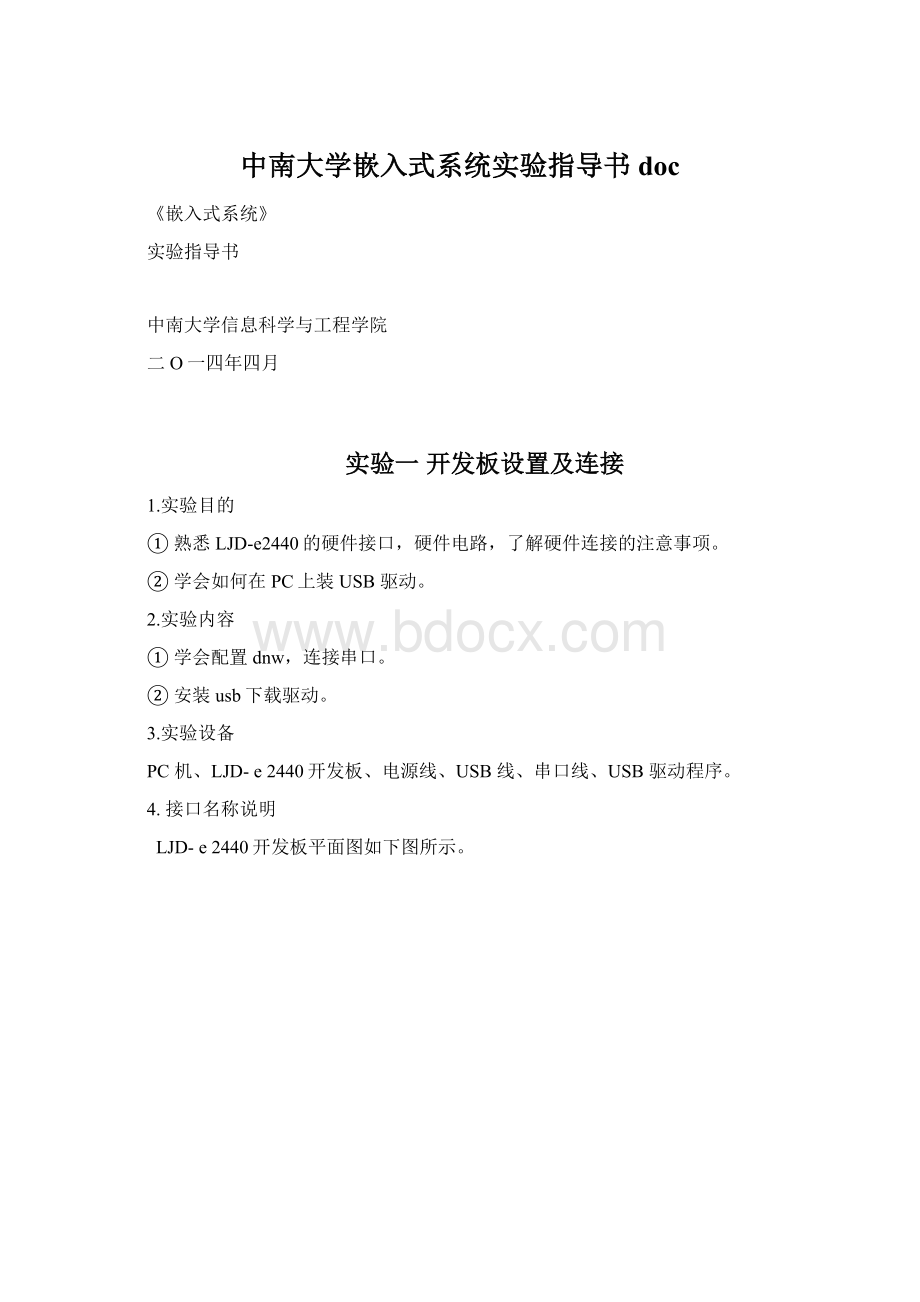
中南大学嵌入式系统实验指导书doc
《嵌入式系统》
实验指导书
中南大学信息科学与工程学院
二O一四年四月
实验一开发板设置及连接
1.实验目的
①熟悉LJD-e2440的硬件接口,硬件电路,了解硬件连接的注意事项。
②学会如何在PC上装USB驱动。
2.实验内容
①学会配置dnw,连接串口。
②安装usb下载驱动。
3.实验设备
PC机、LJD-e2440开发板、电源线、USB线、串口线、USB驱动程序。
4.接口名称说明
LJD-e2440开发板平面图如下图所示。
LJD-e2440开发板平面图
开发板接口名称说明
5.实验步骤
1)硬件连接
①用交叉串口连接线(在计算机桌面上用红笔画叉的串口线为交叉线)将开发板上的串口P2与PC机串口1相连(如果需要用到USB转串口的同学,请将USB转串口线的串口端与交叉线串口连接,USB端连接到PC机的USB口相连);
②用USB连接线将开发板(CON2)与PC机相连;
③将5V电源连接到开发板J4的接口上;
④将液晶屏连接到开发板J2的LCD接口上。
2)调试终端配置
在PC机上运行DNW软件(路径为E:
\实验室安装软件备份\LDJ-E2440安装资料\DNW带驱动),右击我的电脑选择“管理”,在“设备管理器”中查看端口号,在configuration菜单中选择相应的设置,其中BaudRate设置为115200波特率,ComPort设置为COM1,downloadaddress设置为0x32000000。
3)进入BIOS系统
上电后如果按下任意键,就会进入BIOS系统,如下图所示,切记,以后我们的实验室中只能使用到[0],[5],[7]这三个选项,其他的选项不要去操作,否则可能会破坏开发板内核的系统,导致系统无法启动。
4)USB驱动安装
接上USB线后,如果驱动已经存在,通过查看“设备管理器”会出现如下图红色框框所示驱动,如果不存在则需安装驱动,具体步骤参见“E:
\实验室安装软件备份\LDJ-E2440安装资料\DNW带驱动”下的“USB下载驱动安装说明.doc”文档。
6.实验结果:
本实验让大家更清楚的了解开发板,熟悉开发板的接口。
总的来说,这些接口,只有以太网接口、USB接口、SD卡可以热插拔,其他均不可以,操作时要小心。
还有,不要用手直接接触板上芯片,以免因静电而毁坏芯片,必要时可以用手触摸USB或以太网口接口现放电,再进行其他操作,了解了USB驱动程序在PC机上的安装。
实验二Linux和WINCE启动及外围功能测试
1.实验目的
①熟悉超级终端或者DNW,熟悉LJD-e2440Linux和WINCE启动设置,熟悉LJD-e2440的BIOS功能,了解开发板启动流程和外围资源。
②熟悉dnw的下载功能。
③熟悉uversion4的在线调试功能
2.实验内容
学会如何在PC机上使用DNW,进行Linux和WINCE系统启动设置,熟悉设置方法,在非操作系统下,主要对蜂鸣器进行测试,RTC实时时钟测试,ADC测试,按键测试,触摸屏测试,LCD屏测试,根据使用说明书进行外围功能测试。
3.实验设备
PC机、LJD-e2440开发板、电源线、USB线、串口线、JTAG线、Jlink-v8调试器、USB驱动程序。
4.实验步骤
1)用超级终端或者DNW连接串口
①超级终端方式:
接好串口线后,打开超级终端(在“开始——附件——通讯”下),设置参数为:
波特率115200,8位,无奇偶位,停止位1,无硬件流。
②DNW方式:
参考实验一中实验步骤2。
2)LJD-e2440的BIOS功能
①进入BIOS方法:
连接好串口并配置好后,开发板上电,就会看到串口工具中打印系统启动消息,如果在大概3秒钟内没有在串口工具中输入任何东西,则会自动启动系统,因此在开发板上电后不停按任意键,直到出现下图所示界面。
②BIOS介绍:
LJD-e2440开发板所带的BIOS主要功能有文件下载(USB和串口)、FLASH烧写(NOR和NAND)、启动存储在FLASH中的程序、设置启动参数(针对LINUX)等。
BIOS菜单的0和2号功能分别是USB和串口下载,都是配合DNW这个程序使用的,在DNW上的Configuration菜单的Options选项里可以选择PC和开发板通讯的串口和波特率,还可以指定USB下载时开发板要将下载的文件保存到SDRAM中的起始地址,对于LJD-e2440开发板,SDRAM的物理起始地址是0x30000000,结束地址是0x34000000,大小是64Mbytes,所以指定的USB下载地址要在此范围内。
另外BIOS自身占用了0x30200000以下的空间,因此在用BIOS的USB下载功能时应指定地址大于等于0x30200000。
用串口下载时,BIOS内部固定了下载地址为0x30400000。
BIOS在下载结束后,会询问是否执行下载的程序,利用此功能可引导LINUX和WINCE及用户自编的应用程序。
注意用USB下载要先在PC机上装好驱动程序,保证USB连接好,有时PC机上出现无法识别的USB设备时,可在PC机键盘上按下ESC键取消下载,等几秒钟再输入0启动USB下载。
BIOS的2号功能可执行NANDFLASH的烧写,目前支持三星的32M和64M两种型号。
BIOS对NANDFLASH作了简单分区,主要是为适应LINUX操作系统,分区0为BOOT区,存储BOOTLOAD,如BIOS;分区1用做存储内核,用户也可将自己的程序烧入此分区;分区2用作存储根文件系统。
BIOS在启动后,若等待5S钟没接收到控制串口的数据,会自动将存储在分区1的程序读到0x30400000地址开始的SDRAM中并运行。
用户可在下载完数据后不运行,输入2后选择分区将下载的数据烧写到NANDFLASH里去,注意若下载的文件大于分区大小时,BIOS会有提示,但仍可执行烧写。
功能[0]:
通过USBDEVICE下载程序,并运行。
功能[5]:
从NANDFLASH运行程序,启动操作系统。
功能[7]:
配置一些系统参数和Linux启动参数。
3)启动Linux系统(QT)的步骤
①接好串口线,打开超级终端并配置好,开发板上电,进入BIOS,键盘上输入“7”选择BIOS的7号功能,进行BIOS的参数设置,出现如下图所示界面。
②在"pleaseselectitem:
"提示输入"0"回车,在"pleaseentervalue:
"提示下输入"1"后回车。
最后输入15选择退出,接着提示是否保存刚才的设置,输入y即可保存设置了。
③设置Linux自启动后,按下开发板“复位键”,BootLoader等待一段时间,如果没有输入,将会自动启动这个linux系统,这时将在串口和LCD屏(选配模块)有信息显示,通过串口可以进入Linux的命令模式,在LCD屏上,将有QT界面的显示,要进入QT,先要进行触摸屏的校准后,一路NEXT下去,才能进入QT的界面。
下图是在pc机的超级终端中能看到的启动Linux后的信息:
4)启动WINCE
①接好串口,打开超级终端并配置好,按开发板上的复位键重新启动,在计算机上按任意键进入BIOS,进入BIOS的7选项配置启动参数功能菜单中。
②在"pleaseselectitem:
"提示输入"0"回车,在"pleaseentervalue:
"提示下输入"3"。
同时退出保存参数。
重新上电复位,在3秒内,不进行任何操作,将自动启动Wince。
注意,WINCE的装载要一段时间。
下图是wince系统启动过程中打印出来的信息。
5)开发板外围资源测试
先找到BIOS测试程序LJD2440_Test-II.bin,这个bin文件在“E:
\LDJ-E2440安装资料\LJD-E2440\目标代码\LJD2440_Test-II.bin”中,下载步骤如下:
①打开DNW软件,在DNW中选择Configuration菜单下的option,设置UART/USB下载运行地址为0x32000000,波特率为115200,选择相应的串口号。
②在开发板上按复位键后,再在pc机键盘上不停的按任意键进入BIOS的主功能菜单。
③接上USBDEVICE的连接线,这时要保证USB驱动程序已装好(前面已详细讲过USB驱动的具体安装),在DNW中输入"0"进入USB下载并运行,这时出现“Download&Runisselected”提示,如果没有出现"USBhostisconnected.Waitingadownload."提示,则打开“设备管理器——通用设备串行总线控制器——FriendliyARmUSBDownloadDriver”,右击选择“卸载”,在“通用串行总线控制器”上右击选择“扫描硬件改动”,将弹出“找到新的硬件向导”对话框,选择“自动安装软件”单击下一步,安装完毕后点击“完成”,然后在DNW中将出现"USBhostisconnected.Waitingadownload."这时可以通过USB下载了。
如果出现"USBhostisconnected.Waitingadownload."提示,直接进行usb下载。
(注意用USB下载要先在PC端装好驱动程序,保证USB连接好,有时PC端出现发现无法识别的USB设备时,可在BIOS中输入ESC取消下载,等几秒钟再输入"0"启动USB下载。
USB连接是否成功在启动信息中有提示,如下图)
④点击"USBPort"→"Transmit/restore"选项,选择LJD-e2440_Test.bin这个映像文件在光盘目录的"目标代码"文件夹下,接着点击打开,这样就开始下载了。
⑤下载结束后,会自动运行。
出现如下界面:
测试程序运行后,就可以进行相应的外围资源测试了,通过选择测试程序主功能菜单相应的选项,就可以进行测试。
例1:
蜂鸣器测试(TestPWM)
在主菜单中,输入"1",再按"回车"键(即Enter键),将进行蜂鸣器测试,蜂鸣器测试运行起来,将会听到蜂鸣器发出叫声。
按"-"键蜂鸣器频率会降低,按"+"键频率升高,按"ESC"键可以退出该测试,并返回到主菜单中。
其它测试见使用说明书。
6)利用uversion4进行在线调试
在开发板断电的情况下,接好LCD屏,串口线,将Jtag线一端与开发板的JTAG(20针)接口相连,一端与Jlink-v8调试器相连,Jlink-v8的usb端连接pc机。
打开“E:
\实验室安装软件备份\LDJ-E2440安装资料\LED_Test\led_test”的uversion4工程,工程名字为“led_test.uvproj”,点击Project下的Rebuildallthefiles或者图标编译工程,编译无误后点击图标进行下载。
再点击图标或者按下F5进行全速运行,即可看到串口已经打印如下消息,输入相应的数字便进入对应的程序。
例:
1:
是led程序,实验现象是led灯依次点亮;
例:
2:
是串口程序,从主机发送消息给开发板,然后开发板再把消息传回来;
例:
3:
是蜂鸣器实验,按+或者-号进行频率调节;
例:
4:
是实时时钟实验,